Как да използвам функцията на Apple Intercom на HomePod или HomePod mini
Интернет на нещата ябълка Homepod Герой / / February 27, 2021
Последна актуализация на

Ако притежавате поне един HomePod или HomePod mini, вече можете да получите достъп до новата вътрешна функция на Apple, която работи с iPhone, iPad, iPod touch, Apple Watch и CarPlay. Функцията ви позволява да изпращате гласови съобщения в реално време на други чрез съвместими устройства с лекота. Ето как да го направите.
Apple Intercom: Какво ви трябва
За да използвате домофона, трябва да актуализирате вашия HomePod или HomePod mini до най-новия софтуер. Вашият iPhone, iPad, iPod touch или Apple Watch също трябва да използват най-новия софтуер. Интеркомът на Apple е включен по подразбиране със софтуерните актуализации.
Забележка: За да използвате Intercom, вашето iOS устройство се нуждае от iOS 14.2 или по-нова версия, вашите iPadOS устройства се нуждаят от iPadOS 14.2 или по-нова версия или Apple Watch се нуждае от watchOS 7.2 или по-нова версия.
Актуализиране на високоговорителите
Проверката за актуализации на софтуера за вашите HomePod или HomePod мини високоговорители:
- Актуализирайте iOS или iPadOS на мобилното си устройство.
- Отвори Приложение за дома на вашето устройство.
- Докоснете Начална икона горе вляво.
- Избирам Начални настройки.
- Изберете Актуализация на софтуера. Следвайте инструкциите на екрана, за да актуализирате софтуера, ако е приложимо.
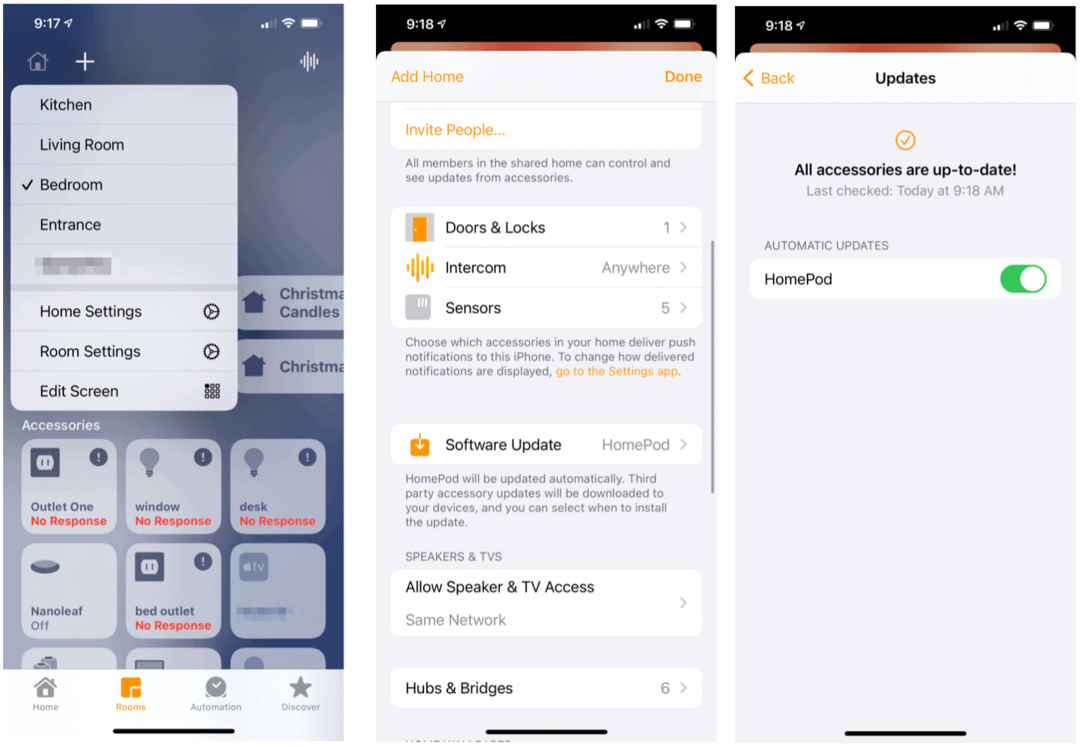
Настройка на Apple Intercom
Можете да регулирате кои устройства могат да получават домофонни известия и кои членове на семейството имат достъп. Можете също да изберете с HomePod високоговорителите могат да използват функцията.
За да направите промени:
- Отвори Приложение за дома на вашето устройство.
- Докоснете Начална икона горе вляво.
- Изберете Начални настройки.
- Избирам Домофон, след това направете вашите корекции. Можете да зададете кога да се изпращат известия, кой може да ги изпраща / получава и кои високоговорители да се използват.
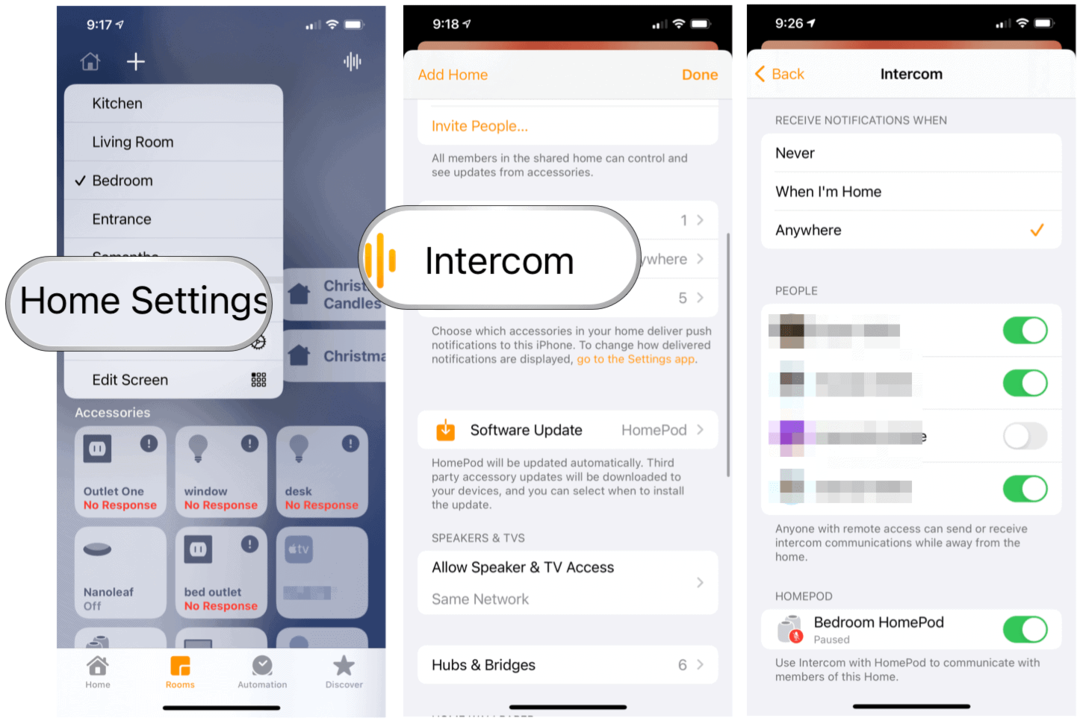
Използване на Apple Intercom
Изпращането на вътрешно съобщение е възможно чрез Siri или приложението Home. Можете също да изпращате и получавате вътрешни съобщения с вашите съвместими слушалки AirPods или Beats. Съобщенията се изпращат до всеки говорител на HomePod във вашия дом и всяко устройство с включени известия за домофон.
Чрез Сири
За да използвате Siri за изпращане на вътрешни съобщения чрез вашия HomePod, HomePod mini, iPhone, iPad, iPod touch, Apple Watch, AirPods или CarPlay, кажете нещо като:
- „Хей, Сири, домофон 'Време е за ставане.'"
- „Хей, Сири, питай всички 'Какво има за вечеря?'"
Можете също да ограничите вътрешните съобщения до определена стая или зона във вашия дом. Зоните са колекция от стаи (например етаж), които можете да настроите в приложението Home. Трябва да имате HomePod или HomePod mini в стаята или зоната.
Примерни команди включват:
- „Хей, Сири, обяви втория етаж „Филмът започва.“
- „Хей, Сири, попитайте кухнята 'Какво има за закуска?'"
Чрез приложението Home
За да използвате вътрешната функция на Apple чрез приложението Home:
- Отвори Приложение за дома на вашето устройство.
- Докоснете икона на домофон в горния десен ъгъл на раздела Начало.
- Кажи си съобщение. Съобщенията могат да включват: „Кажете на всички, че автобусът тръгва скоро“ или „Попитайте горе:„ Имате ли пране? “
- Докоснете Свършен когато приключи.
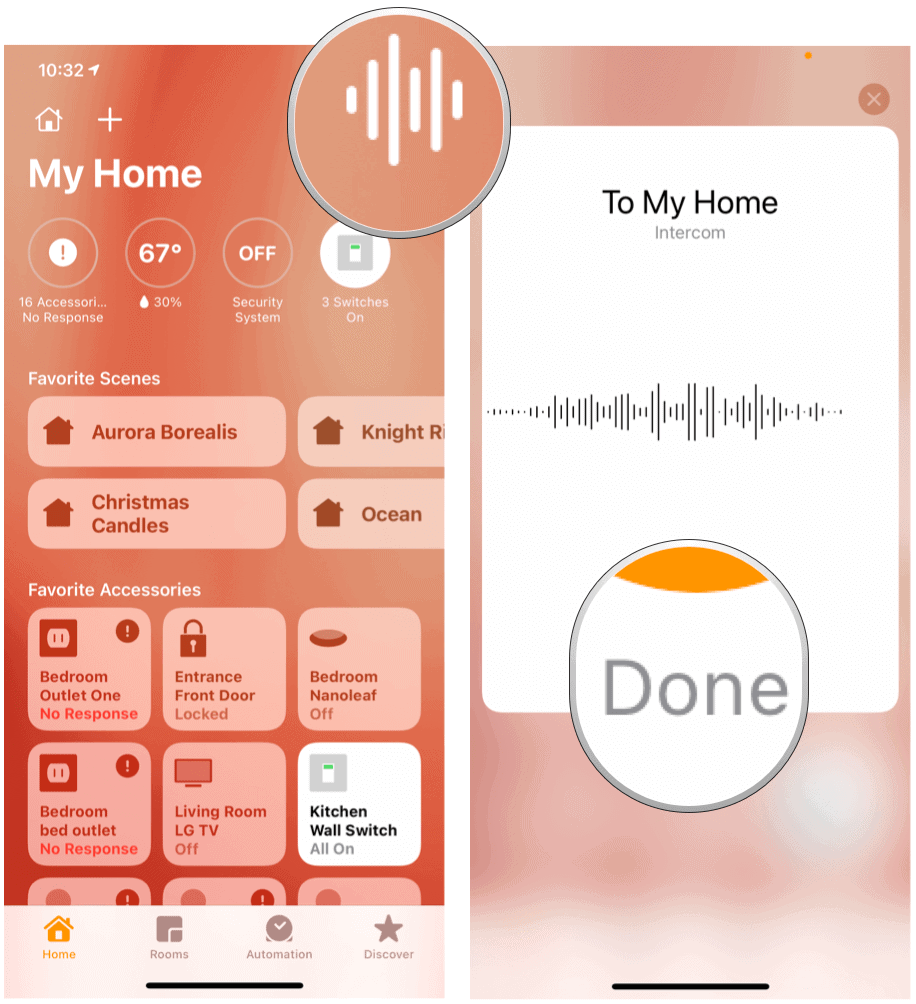
Отговор на интерком съобщения
След като получите вътрешно съобщение, разбира се, можете да отговорите. Ако оригиналното съобщение излезе до целия ви дом, отговорът ще отиде до всеки HomePod и устройство във вашия дом с включени известия. Ако вместо това съобщението е изпратено до стая или зона, отговорът се изпраща само до HomePod или устройство, изпратило оригиналното съобщение.
Например можете да отговорите на съобщение, като кажете:
- „Хей, Сири, отговор „Не ми е интересно да гледам филма.“
- „Хей, Сири, отговор ‘Зърнените храни са за закуска.’ “
Ако искате отговорът ви да бъде изпратен само до определени високоговорители на HomePod, можете да ги посочите в отговора си. Опитайте нещо като:
- „Хей, Сири, отговори на кухнята ‘Кой филм гледате?’ “
- „Хей, Сири, отговори горе „Ще бъда там след 5 минути.“
Допълнителни настройки
За да персонализирате интеркома на Apple, можете да изключите или ограничите известията и да деактивирате интеркома.
Регулиране на известия
Без да правят промени, всички членове на дома ви получават домофонни известия на своите устройства, докато са в дома. За да промените настройките:
- Докоснете Приложение за дома на вашето устройство.
- Избирам Начални настройки.
- Изберете Домофон.
- Направете някое от следните:
- Изключете известията: Докоснете Никога.
- Получавайте известия само докато сте у дома: Докоснете Когато съм вкъщи.
- Винаги получавайте известия: Докоснете Anywhere.
Деактивиране на домофон
Можете да деактивирате домофона на Apple за някои или всички ваши високоговорители HomePod или различни членове на дома ви. За да направите това:
- Докоснете Приложение за дома на вашето устройство.
- Избирам Начални настройки.
- Изберете Домофон.
- Направете едно от следните:
- Деактивирайте домофона за HomePod: Под HomePod изключете HomePod.
- Деактивирайте домофона за член на дома си: Под Хора изключете члена на дома си, който не трябва да изпраща или получава интерком съобщения на своите iOS, iPadOS и watchOS устройства.
Можете да включите домофона отново по всяко време, като обърнете стъпките.
Домофонната функция на Apple работи най-добре в по-големи домове, където има повече от един високоговорител HomePod. Независимо от това, това е чудесен инструмент с проста настройка. Най-хубавото е, че вероятно имате всички необходими инструменти вече в дома си.
Съответствие на цените в магазина: Как да получите онлайн цени с удобство от тухли и хоросан
Покупката в магазина не означава, че трябва да плащате по-високи цени. Благодарение на гаранциите за съвпадение на цените, можете да получите онлайн отстъпки с тухли и хоросан ...
Как да подарите абонамент за Disney Plus с цифрова карта за подаръци
Ако сте се радвали на Disney Plus и искате да го споделите с други, ето как да закупите абонамент за Disney + Gift за ...
Вашето ръководство за споделяне на документи в Google Документи, Таблици и Презентации
Можете лесно да си сътрудничите с уеб-базираните приложения на Google. Ето вашето ръководство за споделяне в Google Документи, Таблици и Презентации с разрешенията ...



